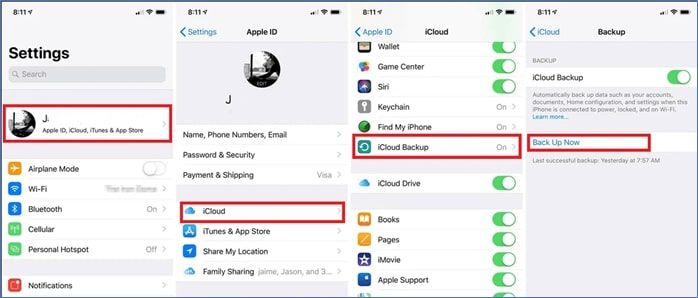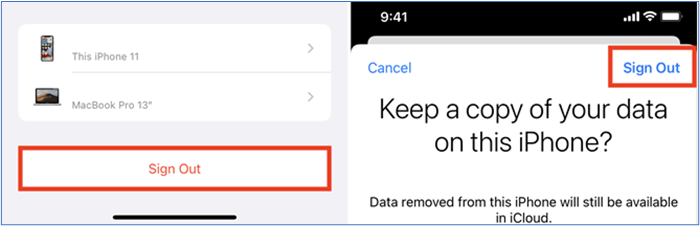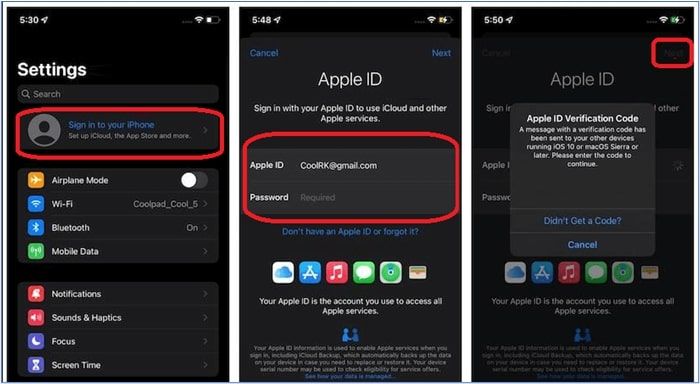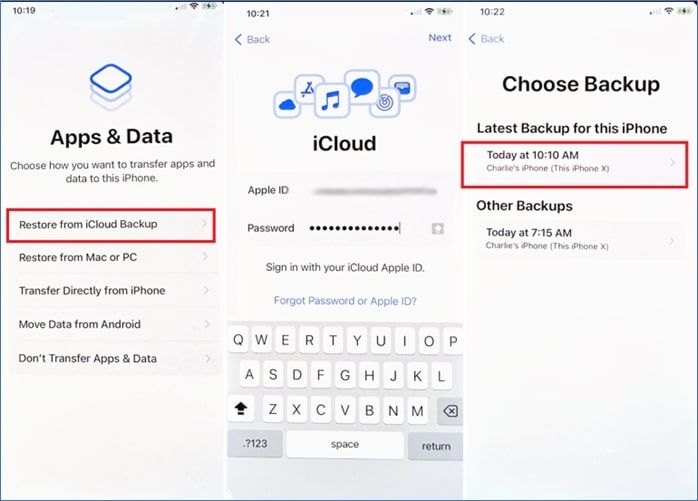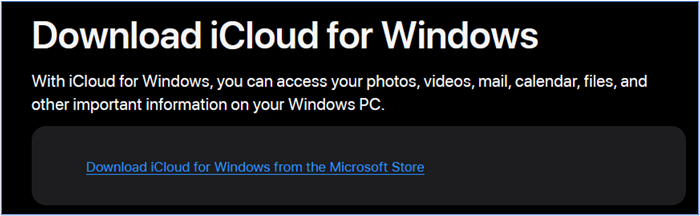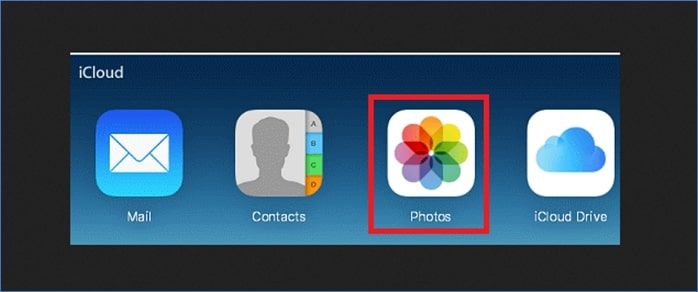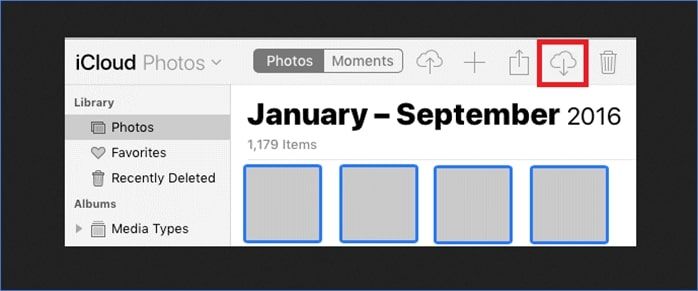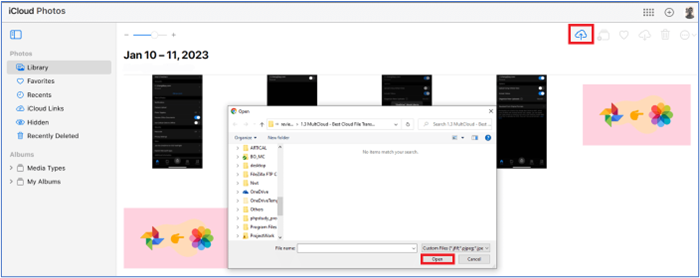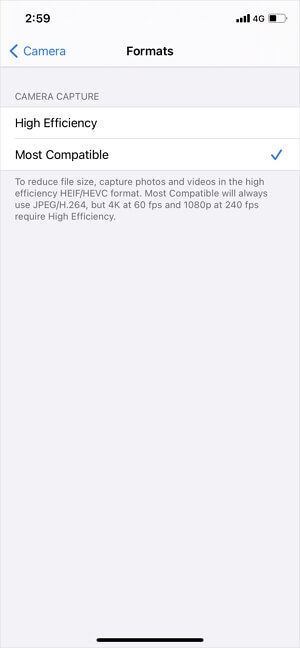Punti salienti
- La funzione di gestione iCloud di EaseUS MobiMover può trasferire dati da un account iCloud a un altro.
- Puoi trasferire manualmente i dati iCloud da un account a quello successivo. Effettua semplicemente il backup dei dati iCloud dal tuo iPhone un'ultima volta ed esci . Quindi, accedi con un nuovo account e ripristinalo.
- Scarica iCloud sul tuo PC e accedi al tuo account. Quindi, scarica i dati di iCloud sul PC. Ora esci dal vecchio account, accedi con quello nuovo e carica i dati scaricati in precedenza.
Hai un nuovo iPhone e ora stai provando a cambiare i tuoi dati. Ma non sai come trasferire i dati di iCloud sul nuovo account iCloud. Ora, non preoccuparti perché siamo qui per discuterne e vedere come puoi spostare i tuoi dati da un account iCloud a quello successivo.
Quindi, ci sono diversi modi per farlo, ed è meglio se hai un PC o un Mac. Poiché è molto più semplice, puoi trasferire rapidamente tutti i tuoi dati. Quindi, segui EaseUS MobiMover per immergerti subito e capire come trasferire i dati di iCloud sul nuovo account iCloud.
È possibile trasferire dati da iCloud a iCloud
Sì, è possibile trasferire dati da iCloud a iCloud. In effetti, ci sono diversi modi per farlo, ognuno con i suoi vantaggi. Tuttavia, può essere un processo noioso e suggeriamo di eseguire il backup o il ripristino solo dei dati necessari.
Ciò include foto, video e contatti. Inoltre, è utile anche sfogliare la galleria ed eliminare video o foto che potrebbero rallentare il processo. Fare una scansione come questa ti garantirà di ripristinare solo i dati necessari da un iCloud all'altro.
Suggeriamo anche di utilizzare un PC o un Mac per garantire un rapido trasferimento dei dati, poiché è molto più semplice. Inoltre, il PC/Mac iCloud è molto migliore per selezionare i file che desideri trasferire/scaricare. Quindi, continuiamo a scoprire come trasferire i dati di iCloud sul nuovo account iCloud.
Il modo più semplice per trasferire i dati di iCloud sul nuovo account iCloud
Uno dei modi migliori e più semplici per trasferire i dati iCloud da un vecchio a un nuovo account iCloud è tramite EaseUS MobiMover . Alcuni di voi potrebbero non essere nuovi a questo programma, poiché è stata la soluzione ideale per molti di voi per le operazioni relative al trasferimento di dati mobili.
Questo software ha tutte le funzionalità di cui hai bisogno, inclusa una chiamata "iCloud Manager". Come suggerisce il nome, ti consente di gestire tutte le tue necessità relative a iCloud, incluso il trasferimento dei dati da un account a un altro. Puoi ottenere una facile sincronizzazione dei dati tra due account iCloud.
Oltre a ciò, questo strumento è pieno di funzionalità interessanti, come:
Quindi, questa è l'opzione migliore per copiare i tuoi dati iCloud dal tuo account precedente a quello nuovo. Scaricalo e installalo sul tuo PC o Mac e prova le sue meravigliose funzionalità.
Trasferisci manualmente i dati da iCloud al nuovo account iCloud
Un altro modo per trasferire i dati iCloud sul nuovo account iCloud è manualmente, ma potrebbe essere noioso. Non è esattamente difficile, ma comporta molti avanti e indietro tra l'accesso e la disconnessione dal tuo ID Apple. Tuttavia, la prima cosa che devi fare è eseguire il backup dei tuoi dati dal vecchio account iCloud.
Quindi, ecco la prima cosa che devi fare:
Passo 1 . Accedi all'app " Impostazioni " sul tuo iPhone e tocca il tuo nome visualizzato.
Passo 2 . Ora scegli l'opzione " iCloud " e vai su " Backup iCloud" .
Passaggio 3 . Infine, tocca " Esegui backup adesso " e lascia l'app delle impostazioni.
![vai alle impostazioni di backup di icloud sul tuo iPhone]()
L'operazione potrebbe richiedere del tempo, quindi lascia che il backup finisca, quindi esci dal tuo account in questo modo:
Passo 1 . Accedi nuovamente all'app "Impostazioni" e tocca nuovamente il tuo nome utente.
Passo 2 . Scorri fino in fondo, tocca l'opzione "Esci" , quindi conferma.
![tocca l'opzione Esci da icloud sul tuo iPhone]()
Ora dovrai registrarti di nuovo utilizzando il nuovo account, che è quello su cui desideri trasferire i tuoi dati.
Passo 1 . Tocca ora il nome utente vacante.
Passo 2 . Accedi al tuo nuovo ID Apple.
Passaggio 3 . Conferma con la verifica dell'identità.
![conferma la verifica dell'ID Apple sul tuo nuovo dispositivo]()
Ora che hai effettuato nuovamente l'accesso utilizzando il nuovo account, è il momento di ripristinare i dati da quello precedente:
Passo 1 . Vai in " Impostazioni" e account ancora una volta.
Passo 2 . Ora tocca " iCloud " e poi " Backup iCloud".
Passaggio 3 . Scegli l'opzione " Ripristina da backup iCloud ".
Passaggio 4 . Accedi utilizzando il vecchio account iCloud/ID Apple.
Passaggio 5 . Ora ripristina i dati di cui è stato eseguito il backup più recentemente.
![ripristinare i dati di cui è stato eseguito il backup di recente dal backup icloud]()
Ecco come trasferire manualmente i dati iCloud sul nuovo account iCloud. Ci vuole molto più tempo rispetto al metodo EaseUS MobiMover, ma riuscirà a fare le cose se non hai accesso a un computer.
Trasferisci i dati iCloud sul nuovo account iCloud tramite iCloud.com e computer
Il prossimo semplice metodo richiede l'utilizzo del sito Web iCloud su un PC o Mac. Ti consente di scaricare i dati da un account iCloud e quindi copiarli su quello successivo. Questo metodo può essere un po' noioso e non veloce come EaseUS MobiMover, ma è comunque un modo affidabile per farlo.
Quindi, ecco come trasferire i dati di iCloud sul nuovo account iCloud con iCloud.com e un computer:
Passo 1 . Scarica iCloud su Windows o Mac (opzionale) e installalo .
O
Vai su iCloud.com e accedi con il tuo ID Apple.
![scarica icloud sul tuo pc windows]()
Passo 2 . Ora accedi al tuo ID Apple su iCloud.
Passaggio 3 . Scegli un'opzione dati, ad esempio Foto o Contatti.
![scegli l'opzione dati foto o contatti]()
Passaggio 4 . Seleziona tutti i dati e tocca il pulsante " Scarica " in alto a destra.
![tocca l'icona di download per scaricare le foto di icloud]()
Passaggio 5 . Ora esci dal tuo account iCloud.
Passaggio 6 . Accedi con il nuovo account iCloud.
Passaggio 7 . Tocca il pulsante " Carica " e scegli i dati precedentemente scaricati.
![tocca il pulsante Carica e scegli i dati scaricati in precedenza]()
Puoi farlo su PC o Mac. Puoi utilizzare il sito Web iCloud.com, ma sarà meglio se scarichi il software installabile su un PC, poiché il Mac lo ha già.
Conclusione
Ecco qua, gente: come trasferire i dati di iCloud su un nuovo account iCloud utilizzando tre metodi semplici ed efficaci. Tutti i metodi di cui abbiamo parlato hanno i loro pro e contro, ma non c'è dubbio che EaseUS MobiMover abbia le migliori funzionalità.
Il metodo che utilizza la funzionalità iCloud non è solo il più rapido e semplice. Sebbene tutti i metodi siano efficaci, EaseUS MobiMover ha il maggior numero di funzionalità ed è complessivamente migliore. Quindi, scarica lo strumento e trasferisci i tuoi dati da un account iCloud all'altro senza problemi.
Domande frequenti su come trasferire i dati di iCloud sul nuovo account iCloud
Potrebbero esserci alcune domande ancora presenti nella tua mente, ed ecco le risposte:
1. Come posso trasferire i dati da iPhone a iPhone senza iCloud?
Puoi utilizzare l'app AirDrop per entrambi gli iPhone per trasferire dati dall'uno all'altro senza utilizzare iCloud. Attiva il Bluetooth e il Wi-Fi sul tuo iPhone, quindi utilizza l'opzione AirDrop per trasferire i dati.
2. Quanto tempo occorre per eseguire il backup del tuo iPhone su iCloud?
Il processo di backup dipende dai dati e dalla velocità di Internet. Se disponi di 20 GB o più di dati, puoi aspettarti che il backup venga completato in 1-2 ore. Tuttavia, se i tuoi dati sono inferiori a 10 GB, potrebbero essere necessari meno di 30 minuti.
3. Come posso creare un nuovo ID Apple e trasferire i dati?
Puoi creare un nuovo ID Apple accedendo alla pagina di registrazione dell'ID Apple . Da lì, fornisci le informazioni chiave richieste per la creazione dell'ID Apple, come e-mail, nome utente, numero di telefono, ecc. Quindi, i metodi sopra menzionati verranno utilizzati per trasferire i dati. Per i migliori risultati, utilizza EaseUS MobiMover per accedere con il tuo ID Apple e trasferire i dati.